当前存在图片或者扫描件制成的PDF文件,请前往使用【扫描件转Excel】功能,谢谢
-
STEP 1
选择文件
-
STEP 2
点击去水印按钮
-
STEP 3
PDF去水印完成,下载PDF
在线PDF去水印
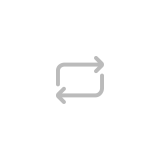
去水印效果
PDF去水印功能支持批量处理,轻松去除PDF中英文水印。
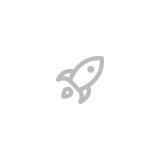
去水印速度
上传PDF文档,一键PDF去水印,仅需数秒搞定。
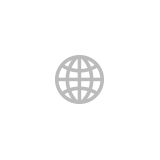
适用系统
PDF去水印功能适用于所有计算机,包括Mac、Windows及Linux,无拘无束体验在线PDF去水印操作。

云端去水印
拥有多个PDF去水印云端服务器,支持批量在线PDF去水印,非常高效便捷。
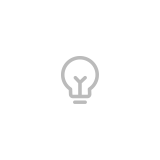
温馨提示
如果是加密的PDF文档,请先进行PDF解密操作。
PDF去水印 服务价格
| 文档大小 | 消耗额度 | 文档大小 | 消耗额度 |
|---|---|---|---|
| 0.01~2.0M | 1/份 | 2.01~3.0M | 2/份 |
| 3.01~4.0M | 4/份 | 4.01~5.0M | 8/份 |
| 5.01~6.0M | 16/份 | 6.01~7.0M | 30/份 |
| 7.01~8.0M | 35/份 | 8.01~9.0M | 40/份 |
| 9.01~10.0M | 50/份 | 10.01~50.0M | 60/份 |
| 50.01~100.0M | 70/份 | ≥100.01M | 人工服务 |
使用技巧
-
PDF去水印功能支持什么类型的水印去除?
目前支持标准PDF文档的图片水印和文字水印去除。
-
怎么去PDF水印免费?
使用PDF365或者福昕PDF转换器可免费去PDF水印。
-
为什么有的PDF水印去除不了?
这个要看文档的水印类型,图片PDF文件的水印,是没办法去除。
PDF去水印 使用攻略

PDF文件怎么去水印?PDF去水印的三种好用方法!
2025-03-04想弄明白怎么从PDF文件中移除水印吗?有时候工作上找不到合适的模板,我们得上网搜,搜出来的结果往往都带着水印。不管是在线找的学习资料还是其他文件,每一页都可能有水印,有的是文字,有的是图片。用起来真是让人头疼。那怎么才能快速去掉这些水印呢?怎么能把长篇PDF文件里的水印都清理干净呢?别担心,用PDF工具就能轻松搞定,几个简单的步骤就能轻松完成。跟着我一起来看看PDF文件去水印具体怎么操作吧。 方法一:福昕PDF365 这是一款在线PDF处理
 1058
1058
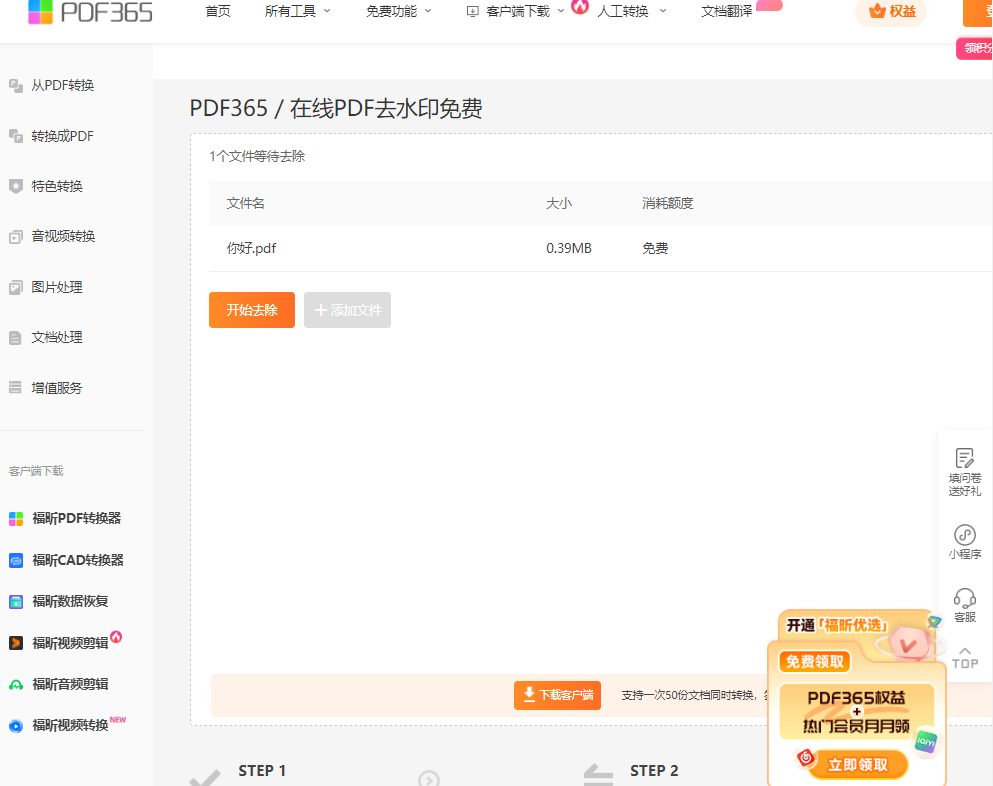
PDF文件如何去除水印?PDF去水印要怎么操作?
2025-02-23怎么把PDF里的水印去掉呢?PDF去水印难不难?加水印容易,去掉可就麻烦了,对吧?不管是在工作还是学习,我们经常会碰到文件里有水印的情况。用带水印的PDF文件,看着真别扭,有时候还特别影响阅读。特别是有些重要的文件,水印是绝对不能有的。那有没有什么快速的方法能把PDF文件里的水印给弄掉呢?今天我就给大家分享三种超级实用的去水印方法,一起来看看吧。 方法一:福昕PDF365(网页版)步骤一:浏览器搜【福昕PDF365官网】→ 找到官网点进去(认准蓝色
 325
325
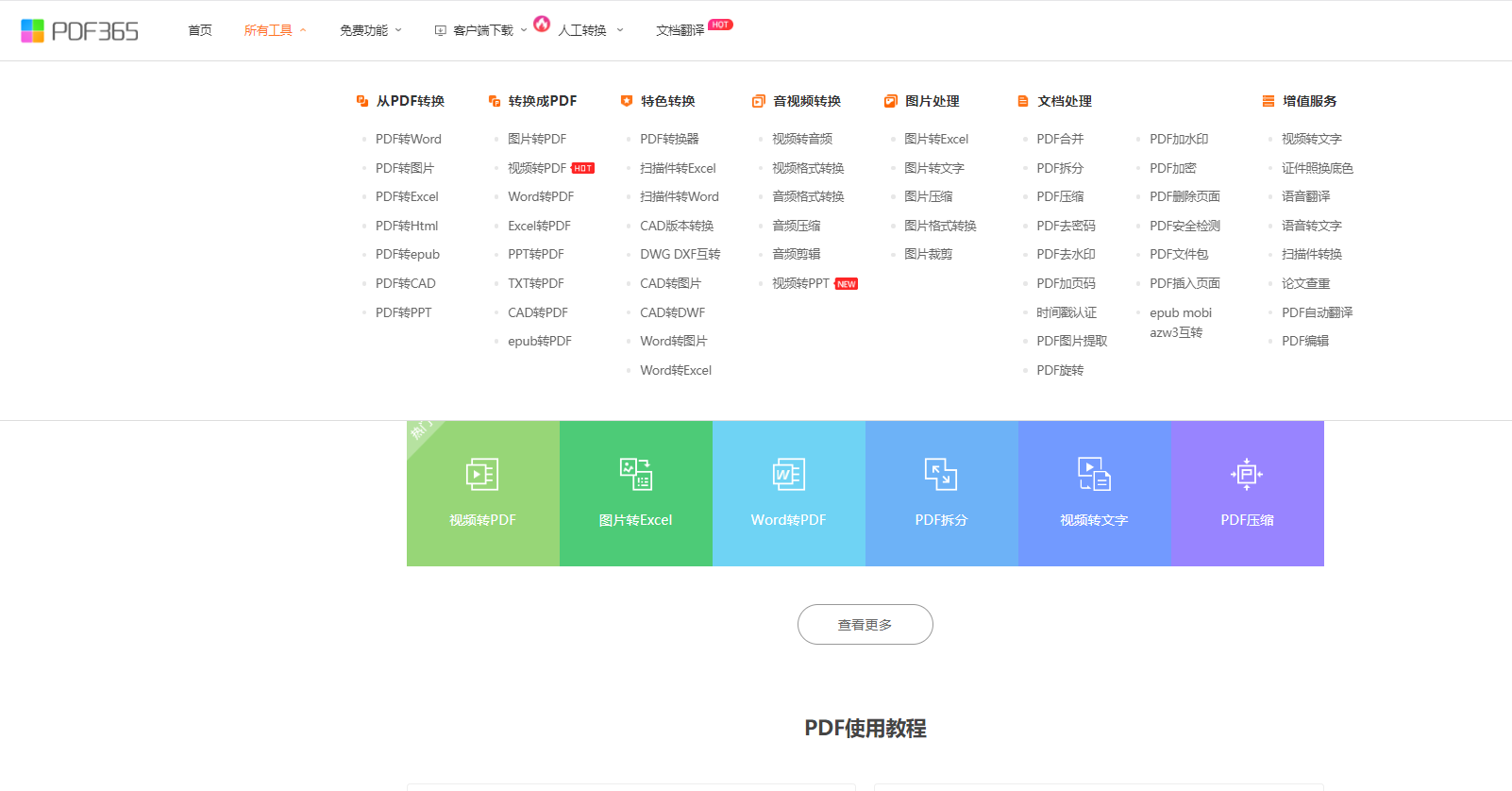
PDF文件怎么去水印?这三种快速去PDF水印的方法一定要了解!
2025-02-17怎么把PDF里的水印去掉呢?网上搜到的图片上常常有水印,不管是图片的还是文字的,用起来感觉挺别扭的。有时候还弄得看都看不清楚。PDF文件不像word,不能随便编辑,这就让去掉水印变得有点儿麻烦。那有没有什么快速的方法能把PDF里的水印去掉呢?如果你还不知道怎么弄,别着急,我来告诉你三个简单实用的方法,咱们一起来看看吧。 方法一:福昕PDF365这是一款在线PDF转换工具,支持多种文件格式之间的转换和PDF文件多种处理功能,比如PDF合并、PDF拆分、PD
 518
518

PDF去水印的步骤是什么?和我一起来看看
2024-08-28水印在数字文件中可能不会对内容造成显著影响,但在打印输出时,水印可能会对最终效果产生负面影响。水印可能导致打印输出时出现模糊或不清晰的现象,尤其是在打印质量较高的情况下。去除水印可以确保打印出来的文档在视觉表现上达到最佳状态,使得每一页内容都能够清晰、准确地呈现出来。这种优化不仅提升了打印文档的整体质量,也确保了纸质文档在外观上的一致性和专业性,为文档的实际使用提供了高质量的支持。那么,你知道PDF怎么去水印吗?今天给大家介绍一下两个好用的PDF去水印方法。第一种方法,使用PDF365在线转换平台进行PDF去水印的操作 第一步:浏览器搜索“福昕PDF365”,进入福昕PDF365首页。 第二步:首页中找到“PDF去水印”功能,点击进入转换页面。第三步:点击上传需要去除水印的PDF文件,点击“开始去除”,等待数秒后去除完成,可点击下载或转换为其他文档格式。 第二种方法,使用福昕PDF转换大师进行PDF去水印的操作第一步,打开“福昕PDF转换大师”软件,找到首页的“PDF去水印”功能;第二步,将你需要去水印的文件的上传到操作窗口;第三步,点击“立即开始”按钮,等待数秒,
 1329
1329

PDF去水印有什么好用的方法?和我一起来看看!
2024-08-20水印的存在可能会对文档的可读性产生负面影响,尤其是在包含复杂内容或大量文字的文档中。水印可能会遮挡文字或图像,从而影响读者对文档内容的理解和吸收。去除水印后,文档的每一部分信息都能清晰呈现,避免了因水印遮挡而导致的阅读障碍。这种改善不仅提升了文档的整体可读性,也使得用户在查阅和使用文档时能够获得更为流畅和高效的体验,从而增强了用户对文档的满意度和使用效果。所以在日常办公中,给PDF去水印是很有必要的。你知道PDF去水印怎么操作吗?和我一起来看看具体的操作方法吧!第一种方法,使用PDF365在线转换平台进行PDF去水印的操具体步骤:第一步:浏览器搜索“福昕PDF365”,进入福昕PDF365首页。 第二步:首页中找到“PDF去水印”功能,点击进入转换页面。第三步:点击上传需要去除水印的PDF文件,点击“开始去除”,等待数秒后去除完成,可点击下载或转换为其他文档格式。第二种方法:使用福昕PDF转换大师进行PDF去水印 具体步骤如下:第一步,打开“福昕PDF转换大师”软件,找到首页的“PDF去水印”功能;第二步,将你需要去水印的文件的上传到操作窗口;第三步,点击“立即
 1274
1274

这两个免费PDF去水印的高效工具你值得拥有!
2024-07-19从网上下载下来的PDF文件的资料可以有助于帮助我们学习,但是带有水印的文件不利于阅读和浏览,这时候就需要进行PDF文件去水印的操作,那么如何进行去水印的操作呢?今天就给大家带来两个小编认为好用的两个方法,这两个方法的具体操作步骤一会儿小编也会在下面进行详细的介绍,感兴趣的小伙伴可以跟着小编一起动手来操作一遍,相信只要学过一遍,很快就会学会PDF去水印了。好了,话不多说,跟我一起来看看吧!第一种方法,使用PDF365在线转换平台进行PDF去水印的操作 第一步:浏览器搜索“福昕PDF365”,进入福昕PDF365首页。 第二步:首页中找到“PDF去水印”功能,点击进入转换页面。第三步:点击上传需要去除水印的PDF文件,点击“开始去除”,等待数秒后去除完成,可点击下载或转换为其他文档格式。 第二种方法,使用福昕PDF转换大师进行PDF去水印的操作第一步,打开“福昕PDF转换大师”软件,找到首页的“PDF去水印”功能;第二步,将你需要去水印的文件的上传到操作窗口;第三步,点击“立即开始”按钮,等待数秒,就可以完成PDF去水印的操作;第四步,下载下来就可以获得去除水印后的文
 1730
1730
福昕PDF转换器
 功能丰富
功能丰富 支持PDF转换和编辑,视频转文
字等操作,一站式办公体验
 批量处理
批量处理 一键拖拽,批量操作,拒绝重复
 精准无损
精准无损 转换后排版、字体、字号、图片
大小与源文件保持一致
 安全靠谱
安全靠谱 文档处理均使用加密技术,无需
担心文档泄漏问题
- 填问卷送好礼
-
小程序
扫码使用微信小程序
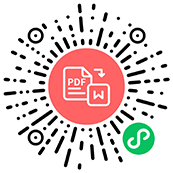
-
客服
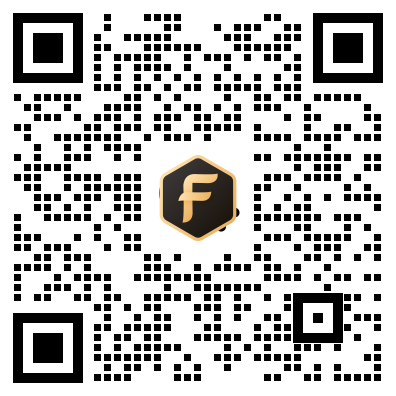
微信扫码联系客服
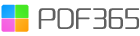

 福昕PDF转换器
福昕PDF转换器
 福昕CAD转换器
福昕CAD转换器
 福昕数据恢复
福昕数据恢复
 福昕视频剪辑
福昕视频剪辑
 福昕音频剪辑
福昕音频剪辑
 福昕视频转换
福昕视频转换

 权益
权益
 提示
提示



 客户端下载
客户端下载
 手机转换
手机转换
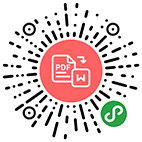

 人工服务
人工服务








 PDF压缩
PDF压缩
 PDF转Word
PDF转Word
 PDF去密码
PDF去密码
 PDF转图片
PDF转图片
 PDF转Excel
PDF转Excel
 PDF加水印
PDF加水印
 PDF转PPT
PDF转PPT
 PDF合并
PDF合并
 PDF拆分
PDF拆分
 PDF图片提取
PDF图片提取
 PDF加密
PDF加密